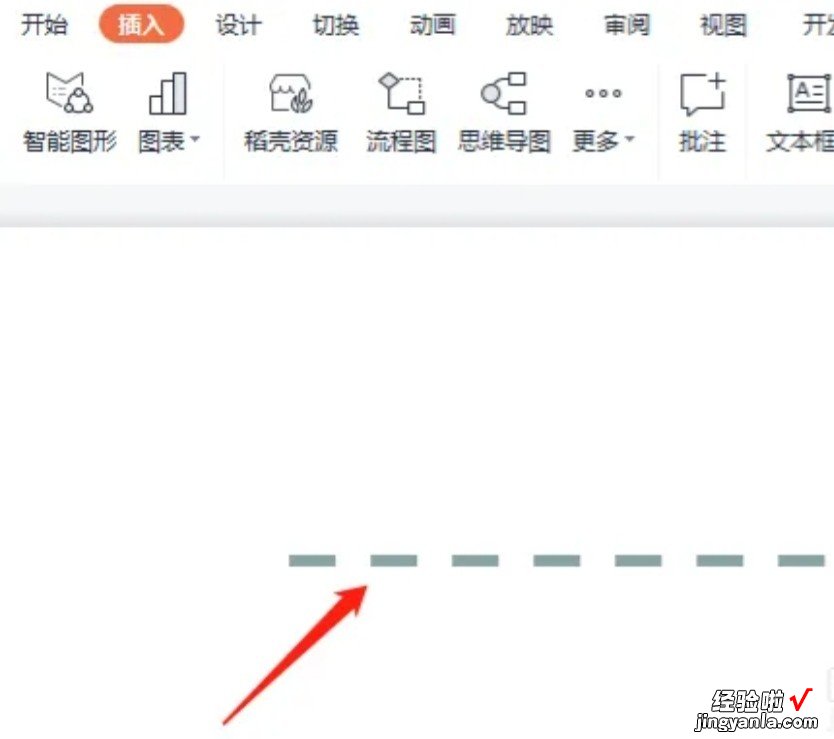经验直达:
- 怎么在ppt中插入虚线
- 在ppt中怎么给插入的表格的边框加虚线
- ppt怎么画虚线
一、怎么在ppt中插入虚线
1、首先我们需要有PPT的软件,然后打开PPT,新建一个PPT内容,在插入的地方,选择形状,选择直线
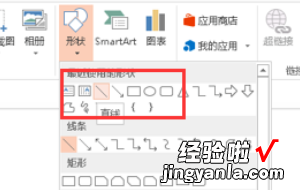
2、画好直线之后,我们选中直线,右键,选择设置形状格式,这是对整个直线的形状格式进行设置
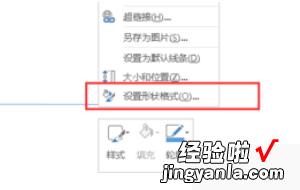
3、在弹出的对话框内,选择下图圈起来的地方 , 选择这个短线的类型,这个根据自己觉得适合的进行选取就好了
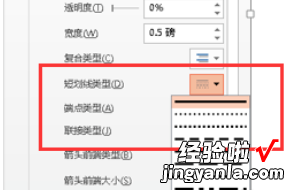
4、然后因为一般虚线会看不到,我们就需要改变线的粗细程度,默认是0.5磅,可以根据需要修改成2磅或者更多
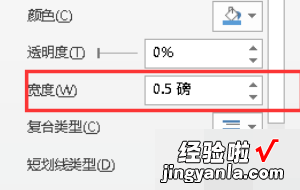
5、一条虚线就这样完成了
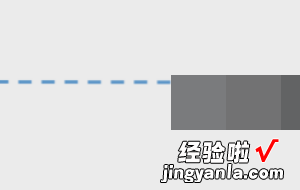
二、在ppt中怎么给插入的表格的边框加虚线
1、演示使用的软件是office下的PPT演示文稿,使用的版本为Microsoft office家庭和学生版2016,其他版本的PPT或WPS演示均可参考本操作 。
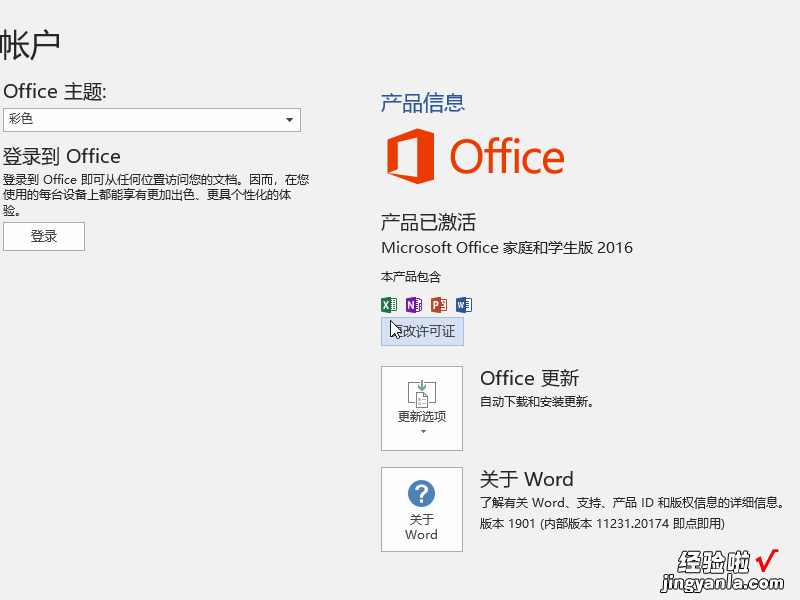
2、首先打开PPT幻灯片设计软件 , 在表格中点击插入菜单,再选择工具栏中的表格进行插入 。
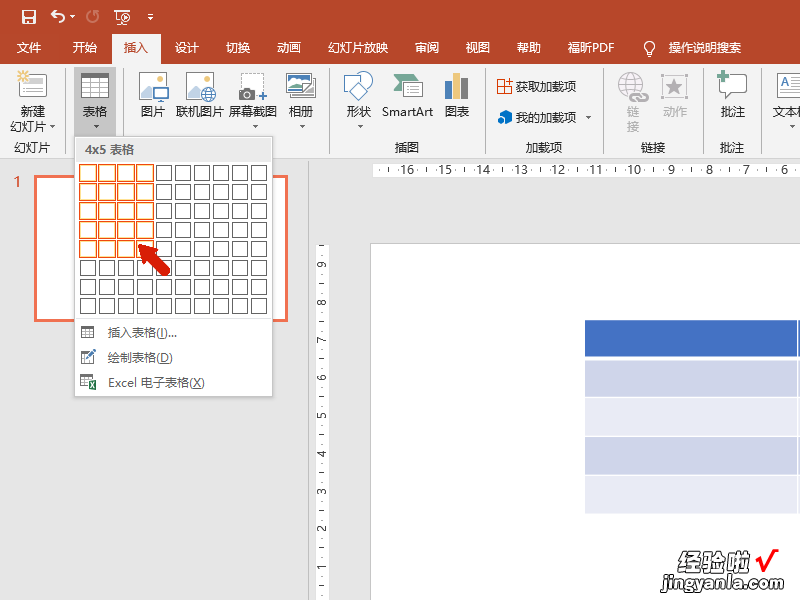
3、插入表格后,选中所有想要增加虚线边框的表格 , 将鼠标移动到上方工具栏中的线形处点击,选择虚线线形 。
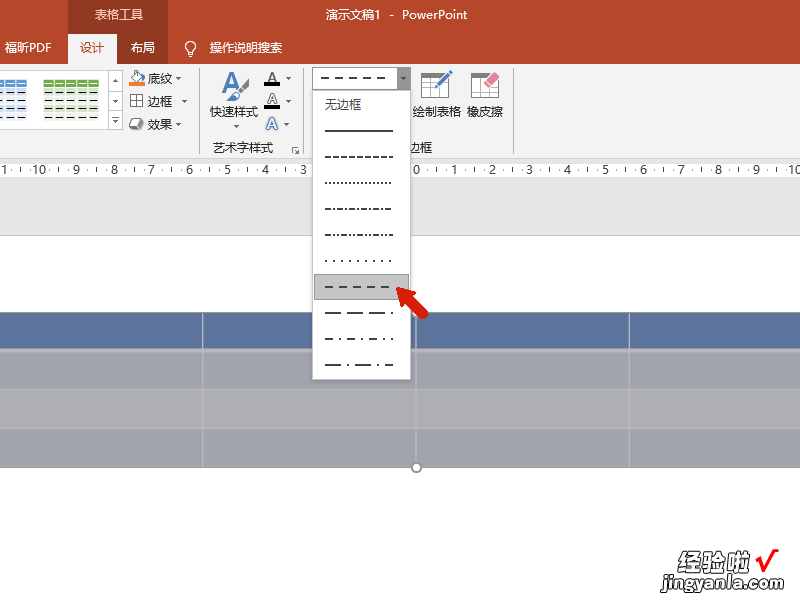
4、然后将鼠标移动到工具栏中的边框按钮 , 点击边框按钮旁的更多边框,选择所有边框 。
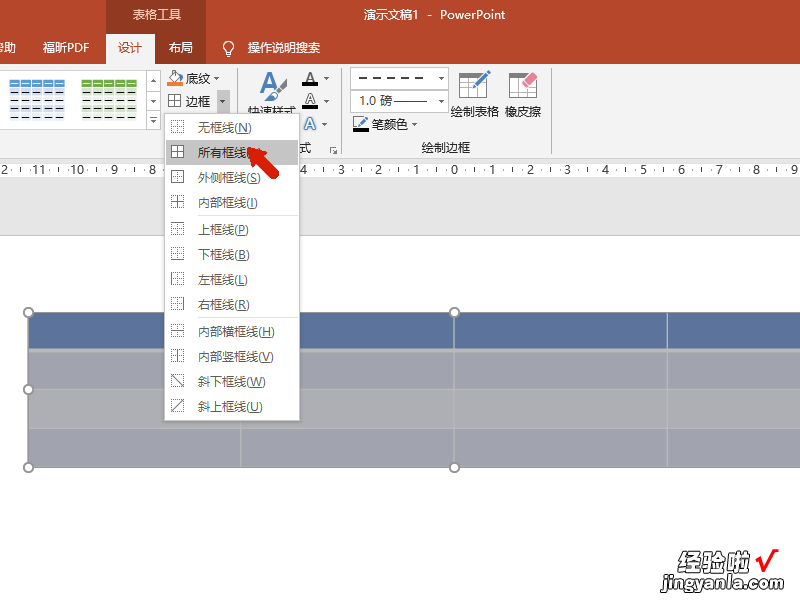
5、可以看到我们已经为PPT中插入的表格添加了虚线边框 。
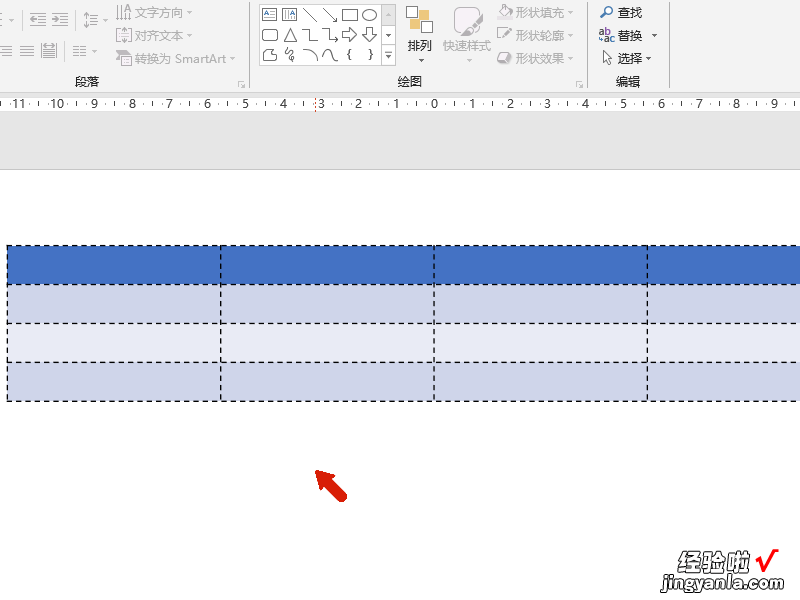
三、ppt怎么画虚线
具体教程如下:
新建一个PPT,单击插入选项卡,选择形状 。
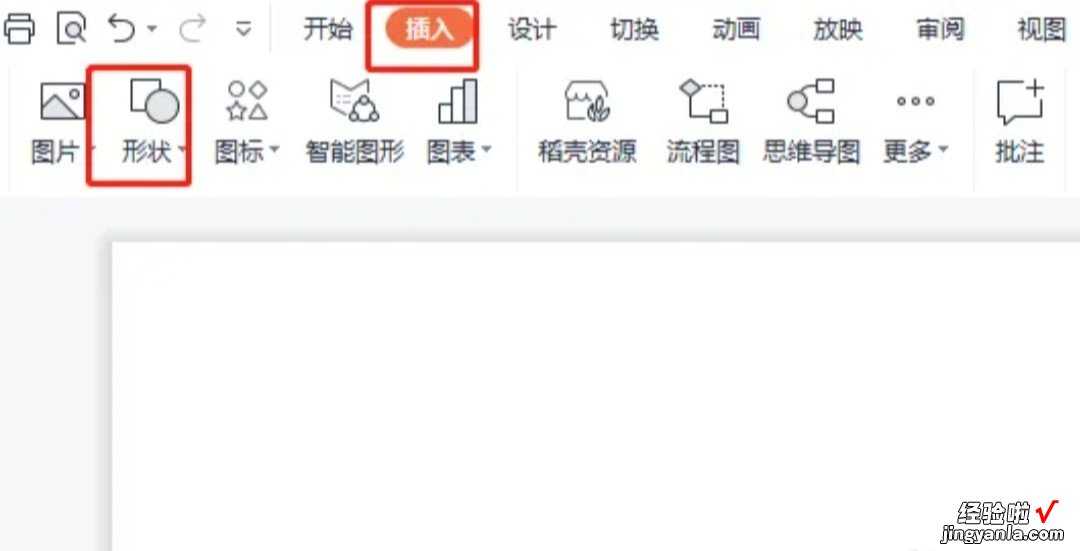
形状下拉菜单中选择线条,我们选择直线 。
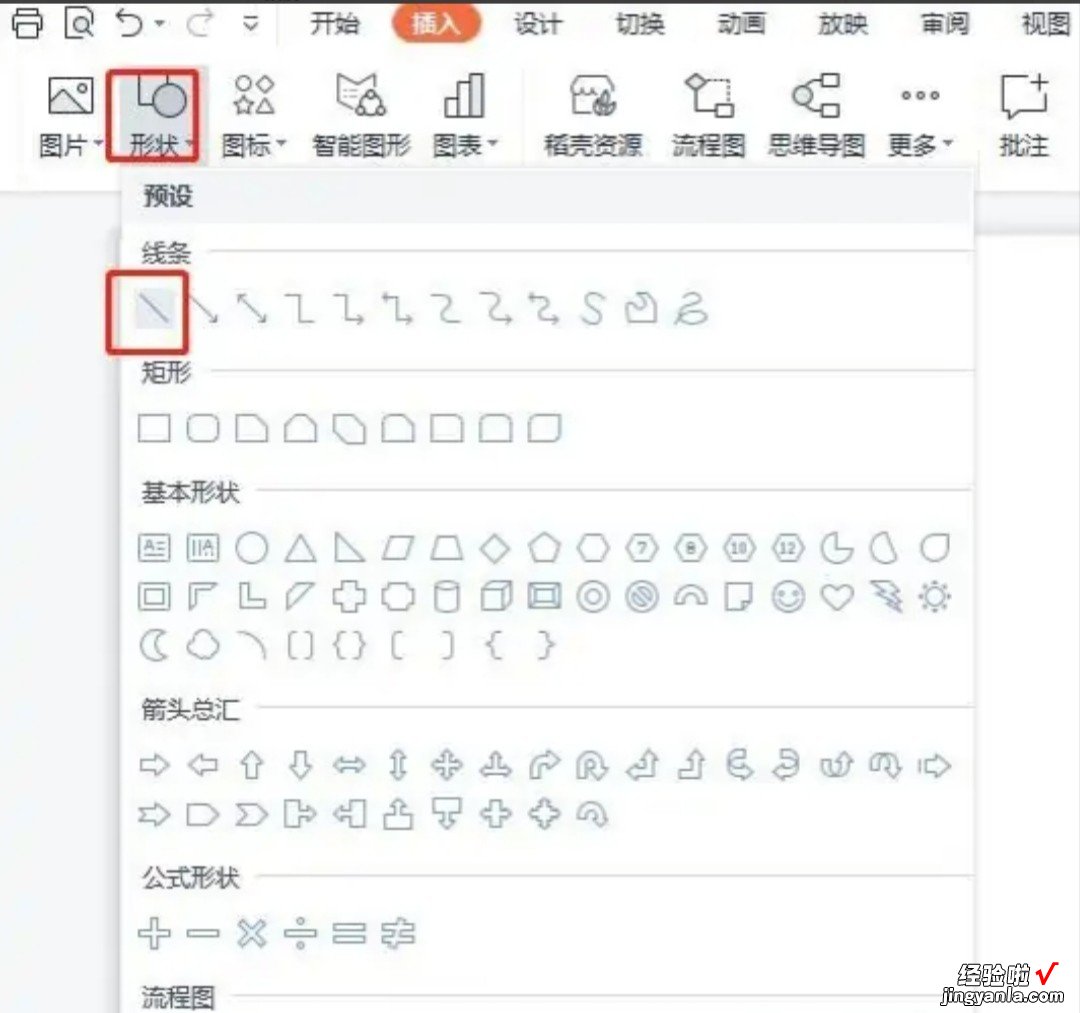
返回PPT,按住shift键,画一条直线 。或者之后,按住鼠标左键,然后移动鼠标就可以在幻灯片上画出一条直线了 。
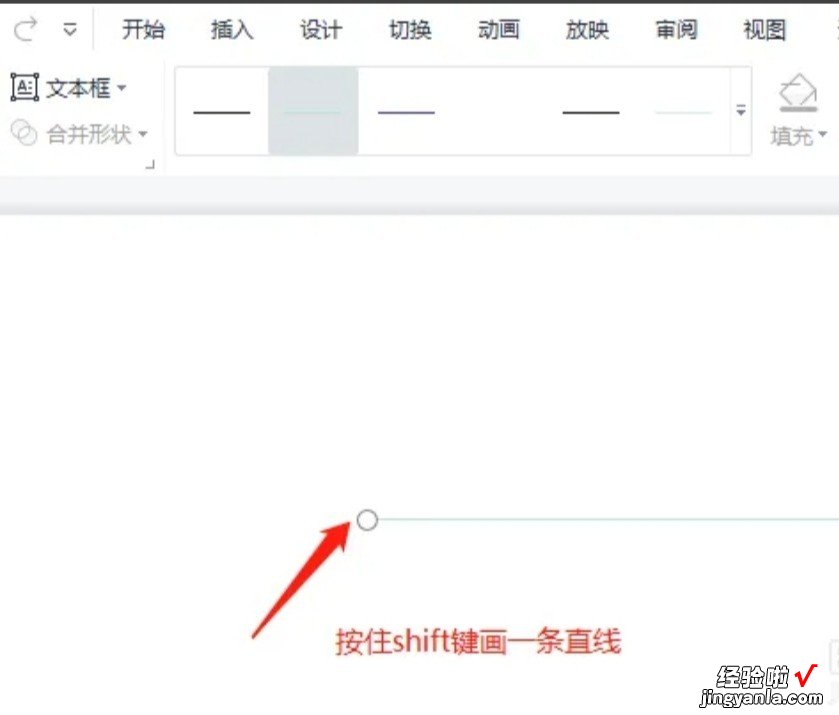
选中画好的直线,单击鼠标右键,选择设置对象格式 。然后我们在短划线类型中选择其中一种虚线类型就可以了 。
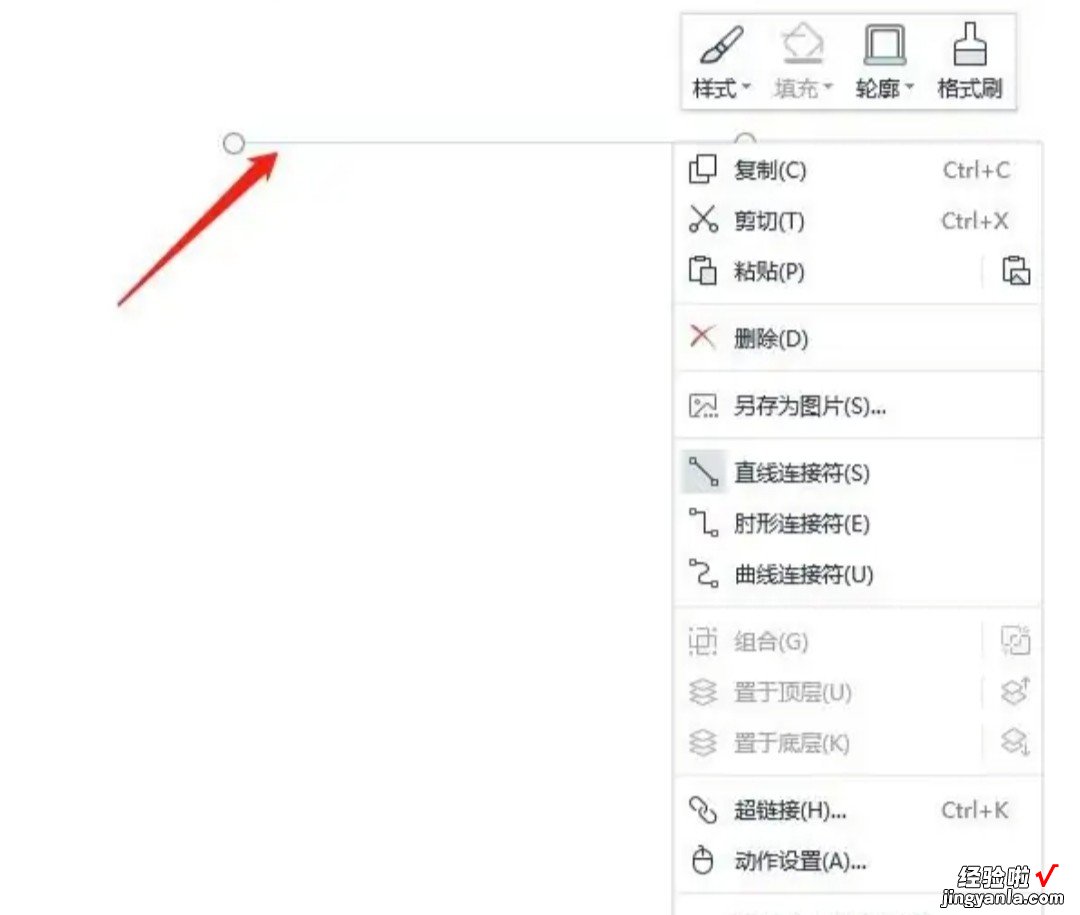
然后再适度调整一下虚线的粗细程度,打开属性对话框,在属性窗口 , 线型选择短划线 。粗细设置为 5磅,关闭窗口 。
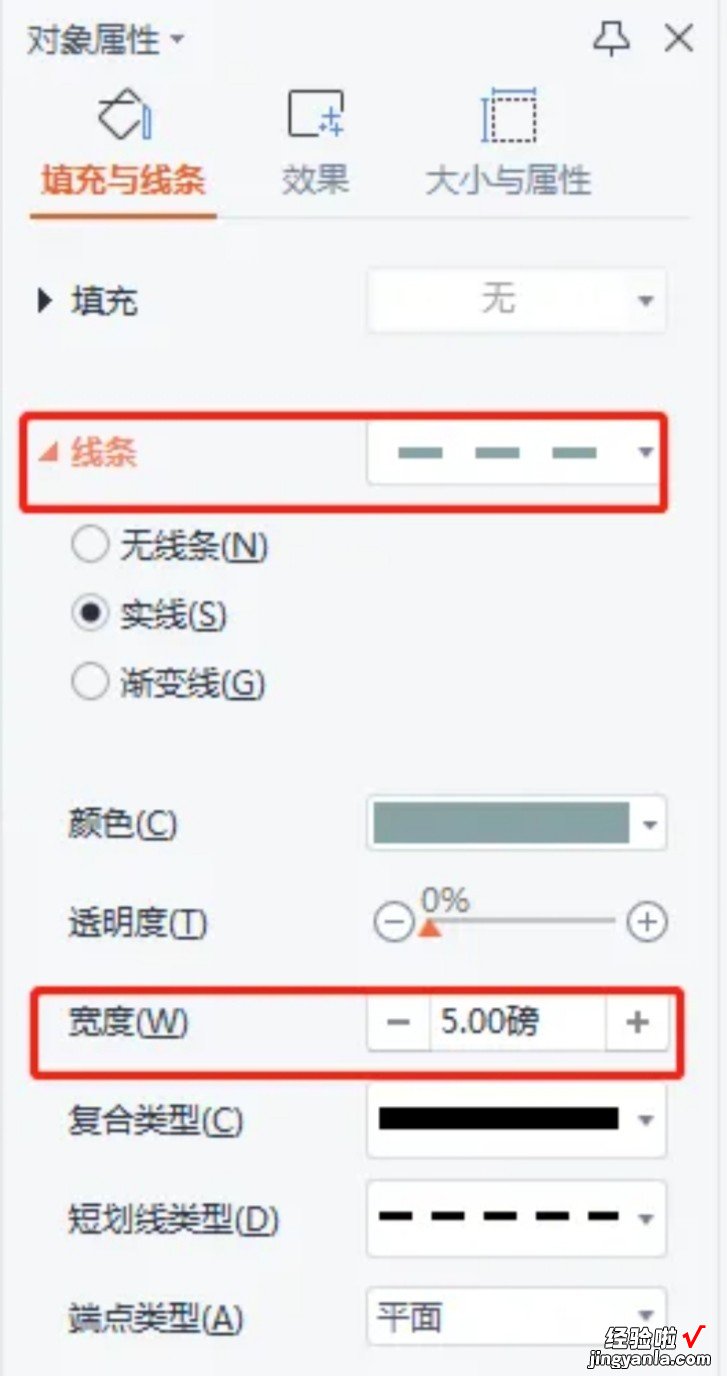
最后设置完成 , 如下图所示 。
【在ppt中怎么给插入的表格的边框加虚线 怎么在ppt中插入虚线】